Rady a návody
Dostaňte z Lusku maximum! Návody, tipy a triky, videa, doporučení. Právě jsme začali a těšit se můžete na mnohem víc.

Import souboru s kandidáty
Lusk Vám umožňuje importovat kandidáty z tabulek. Lze je naimportovat do databáze kandidátů nebo k jakékoli pozici, k níž máte přístup.
U každého kandidáta budete moci naimportovat jméno a jakýkoli počet e-mailových adres, odkazů a telefonních čísel.
Lusk vyžaduje soubory ve formátu CSV. Export v tomto formátu umožňuje každý běžný program pro tvorbu tabulek (Excel, Google Docs, Numbers, LibreOffice atd.).
Struktura tabulky
Aby mohl Lusk tabulku načíst, je zapotřebí se při její tvorbě řídit několika pravidly:
- Tabulka musí obsahovat alespoň jeden sloupec s názvem „Name“ (anglicky).
- Tabulka může obsahovat sloupce s názvem „Email“, „Link“ a „Phone“ (vše anglicky). V těchto sloupcích může být několik hodnot, musejí ale být od sebe odděleny středníkem („;“).
- Pokud vyplňujete e-maily a odkazy, musejí být platné.
Vzorová tabulka vytvořená v Google Docs by mohla vypadat například takto:

Další tipy
- U hlaviček sloupců nezáleží na velikosti písma. Tj. název sloupce může znít „name“, „NAME“, ale třeba i „NaMe“.
- Na pořadí sloupců nezáleží. Jen se ujistěte, že mají správné názvy.
- Pokud se Vás program při exportu ptá, jaké kódování si přejete, zvolte „UTF-8“. Tím se zaručí, že všechny zvláštní znaky zůstanou v souboru zachovány ve správné podobě.
- E-maily kandidátů se mohou v souboru vyskytnout jen jednou.
- Obsahuje-li Vaše tabulka jména kandidátů ve dvou sloupcích (např. jméno a příjmení), budete muset tyto dva sloupce před exportem sloučit. Jak sloučit sloupce pomocí funkcí tabulek.
Export souboru CSV
Postup pro export souboru CSV se u jednotlivých programů liší. Níže uvádíme podrobné pokyny pro všechny běžné tabulkové procesory:
- Export souboru z Excelu nebo LibreOffice do CSV
- Export souboru z Google Docs do CSV
- Export souboru z Numbers do CSV
Naimportování vašeho souboru
Jakmile budete mít vyexportovaný soubor CSV, přejděte do databáze kandidátů nebo k pozici, kam chcete kandidáty naimportovat. Vedle kteréhokoli tlačítka „Přidat kandidáta“ najdete menu „Další“ (tři tečky) a zde zvolíte možnost „Importovat kandidáty“.

Chcete-li importovat kandidáty k různým pozicím, budete pro každou z nich potřebovat samostatný soubor CSV.
Poté, co si zvolíte soubor CSV k importu, Vám Lusk ukáže náhled prvních tří kandidátů v souboru. Máte tak příležitost ještě jednou zkontrolovat, že jsou Vaše data v pořádku.

Importování vysokého počtu kandidátů může nějaký čas trvat – Lusk Vám dá vědět, jakmile bude celý soubor zpracován.